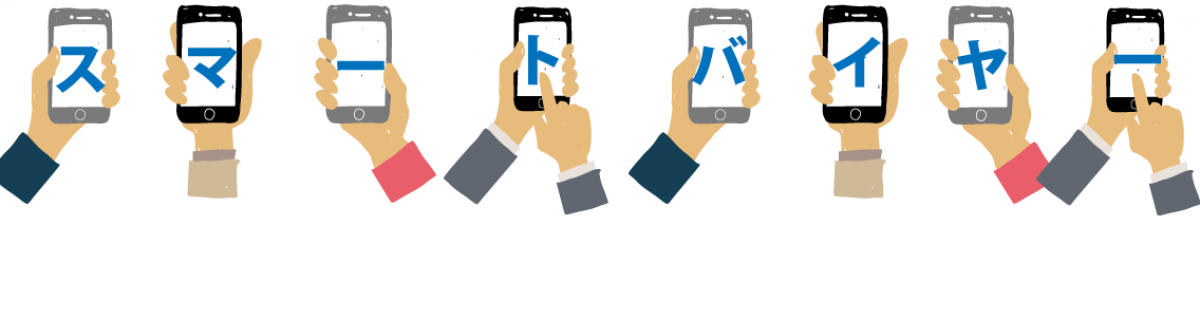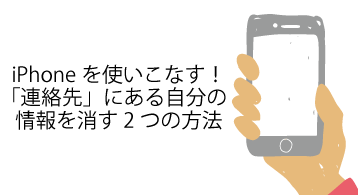
iPhoneを使いこなす!「連絡先」にある自分の情報を消す2つの方法
iPhoneの「連絡先(電話帳)」に自分の情報を保存していると、外部流出してしまう可能性もあるのを御存知ですか?この記事では、一度設定してしまうと設定なしの初期状態に戻しづらい「自分の情報」の削除方法について解説します。
個人情報を守るために
iPhoneには色んな便利な機能があります。そのひとつが、「自分の情報」をiPhoneに保存しておく機能です。この機能のおかげで、他のアプリやサービスを使用する際、電話番号やメールアドレスと言った自分のデータをわざわざ入力したり、探したりする手間を省けます。
けれどそれはまた、もろ刃の剣とも言えます。iPhone に保存している個人情報を、なにかの拍子に「Siri」が流出させてしまう可能性があるからです。AIのSiriを起動させないと言う手もありますが、それではiPhoneの他の機能を使う時に支障をきたす恐れがあります。
というわけで、個人情報を守る一番良い解決法は、保存した「自分の情報」を消してしまう事。とは言え、これはiPhoneの構造的な問題とも言えますが、一度保存したこの「自分の情報」をなにもない初期状態に戻すのが少々難しいのです。何故なら、初期状態に戻すためには、連絡先データをすべて削除しなければならないからです。
そこでこの稿では、一度設定してしまうと初期状態に戻しづらい「自分の情報」の削除方法について解説します。
自分の連絡先を消す
さて。「自分の情報」を初期状態に戻す方法はふたつあります。ひとつは基本的なやり方、自分の連絡先をすべて削除する方法です。やり方は次の通りです。
【iPhoneから自分の連絡先を削除する方法】
1、iPhoneの「連絡先」アプリを開く
iPhoneのホーム画面から、「連絡先」アプリを起動しましょう。また、「電話帳」の連絡先メニューからでも、同じ操作ができるので、そちらを開いても良いです。
2、自分の連絡先を表示させる
アプリを起動すると「連絡先」画面が表示されます。その中の、自分の連絡先として登録してある連絡先をタップします。
3、「編集」を表示させる
自分の連絡先が表示されたら、iPhoneの画面右上の「編集」をタップしましょう。
4、連絡先を削除する
連絡先の編集をタップすると、編集画面が表示されます。その画面を下部までスクロールして、連絡先の「削除」をタップしましょう。タップすると「確認」を求められますから、もう一度連絡先の削除をタップします。これで、連絡先の削除ができました。
上記の方法で自分の連絡先を削除した後でも、まれに「すべての連絡先」画面に消したはずの連絡先データが表示されることがあります。これはおそらく、iPhoneにキャッシュが残ってしまっている状態です。この場合は、画面を下に引っ張って「更新」をタップしましょう。もしそれでも自分の連絡先データが消えない場合は、連絡先アプリを強制終了させて、再起動してみましょう。
尚、「もしもの時の為に、自分の情報はiPhoneに保存させておきたい」そう言うユーザーもいることでしょう。その場合は次にご紹介する「自分の情報」を初期状態に戻す、もう一つの方法をおためしください。
適当な連絡先を身代わりに消す
次にご紹介するのは、個人情報の流出を避けるために、自分の連絡先をiPhoneに表示させたくはないけれど、もしも時の為に連絡先データを保存させておきたいというユーザーのための方法です。
その方法とは、自分の連絡先の代わりに、なにか適当な連絡先を削除する方法です。やり方は後で詳しくご紹介しますが、簡単に言うと消す為の連絡先を登録してあと、その連絡先を「自分の連絡先」に変更してその連絡先データを削除すると言う方法です。少々回りくどいですが、この方法でやれば、iPhoneに自分の情報を遺した状態で、「自分の連絡先」を表示させないで済みます。
【適当な連絡先を身代わりに消す方法】
1、連絡先を新規作成する
まず、なにか適当に連絡先を新規作成します。作成方法は次のとおりです。
iPhoneで連絡先アプリを起動すると表示される「連絡先」画面の、右上にある「+」ボタンをタップしましょう。
↓
タップすると、「新規連絡先」が表示されます。そこに適当な名前を入力し、画面右上の「完了」ボタンをタップします。
この連絡先は後から消しますから、電話番号などの詳細な情報を入力する必要はありません。
2、新規作成した連絡先を、「自分の連絡先」に変更する
次に、iPhoneの「設定」アプリを起動して、いま作成した新規連絡先を「自分の連絡先」に変更しましょう。
3、「自分の連絡先」に変更した連絡先を削除する
「自分の連絡先」に変更し終わったら、前述した【iPhoneから自分の連絡先を削除する方法】で、その連絡先を削除します。これで、「自分の情報」をiPhoneに残したまま、自分の連絡先表示させなくすることができました。
個人情報流出の危険性を減らす
いかがでしたか?財布代わりに、または手帳として、アドレス帳としてiPhoneを使っている方は多いですが、便利に使っているだけに、そこから個人情報が流出する恐れがある事を、考えておかねばなりません。情報が一度ネットの中に流出してしまえば、消すことは難しい。今回ご紹介した方法を使えば、その情報流出の危険性を一つ減らせます。
http://smart-buyer.jp/
故障アップル製品・ゲーム機買取専門サイト[ジャンクバイヤー]
http://junk-buyer.com/